I tasti G sono tasti o pulsanti sui dispositivi Logitech che consentono di eseguire comandi o funzioni specifici quando vengono premuti. Questi comandi possono essere la singola pressione di un tasto o comandi complessi che eseguono più azioni di gioco.
Assegnazione dei comandi ai tasti G
- Avvia Logitech G HUB.
- Fare clic sul dispositivo Logitech.
- Fare clic sull'icona Assegnazioni.
NOTA: Se il prodotto non ha la scheda Assegnazioni , non dispone di un tasto G. - Trova e seleziona un comando nella scheda Assegnazioni. I comandi si trovano nelle sezioni seguenti.
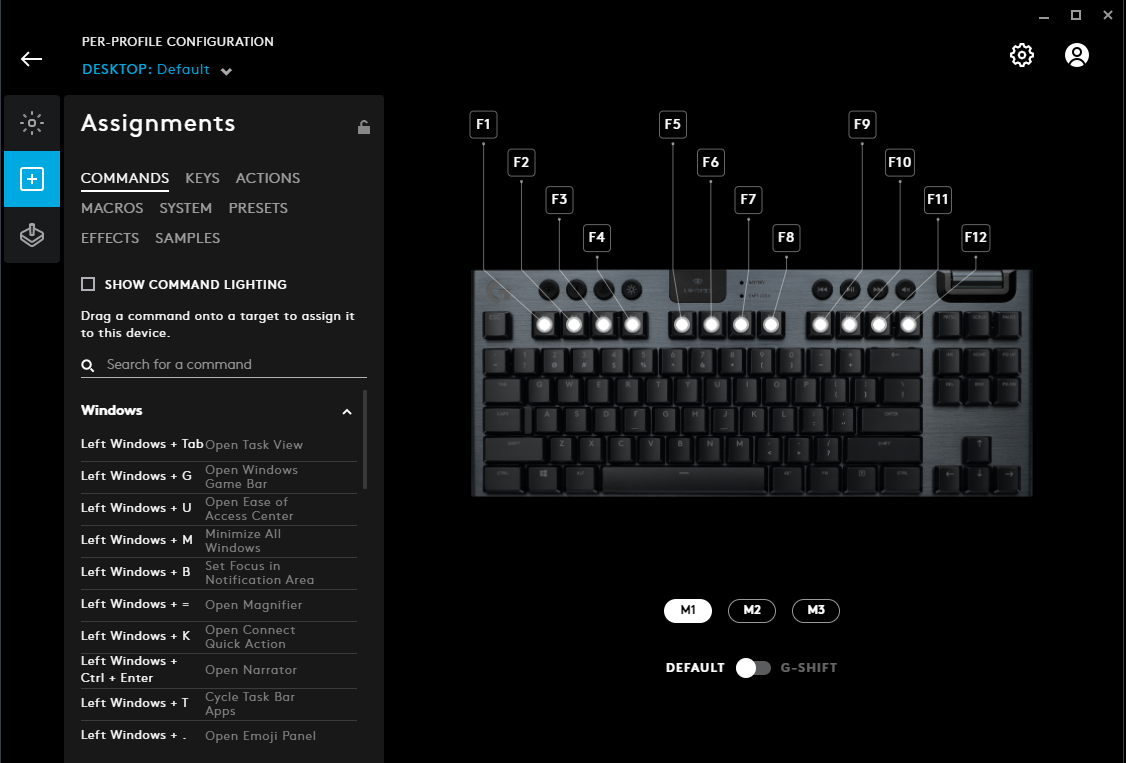
- Comandi: Comandi di sistema o di gioco preconfigurati in base al profilo G HUB selezionato
- Tasti: Comandi da tastiera individuali
- Azioni: Azioni per integrazioni specifiche per applicazioni che funzionano con Logitech G HUB
- Macro: Comandi programmabili personalizzati che eseguono un'attività o un'azione specifica
- Sistema: Comandi di controllo del sistema e del dispositivo
- Impostazioni predefinite: Preimpostazioni Blue VO!CE per i tuoi prodotti compatibili con Blue VO!CE
- Effetti: Effetti Blue VO!CE per i tuoi prodotti compatibili con Blue VO!CE
- Campioni: Campioni audio per i tuoi prodotti compatibili con Blue VO!CE
-
Audio: Comandi audio per gli altoparlanti Logitech
NOTA: Se alcune di queste sezioni non sono presenti, significa che non hai un dispositivo compatibile con G HUB connesso con tali funzionalità.
- Per assegnare un comando a un tasto G, effettuare una delle seguenti operazioni:
- Fai clic sul tasto G a cui desideri assegnare una nuova assegnazione in modo che venga evidenziato in blu, quindi fai doppio clic sul comando che desideri assegnargli
- Dall'elenco situato a sinistra della finestra del G HUB, selezionare e trascinare un comando esistente su un tasto G. Quando si trascina un comando su un tasto G, l'area del tasto viene evidenziata.
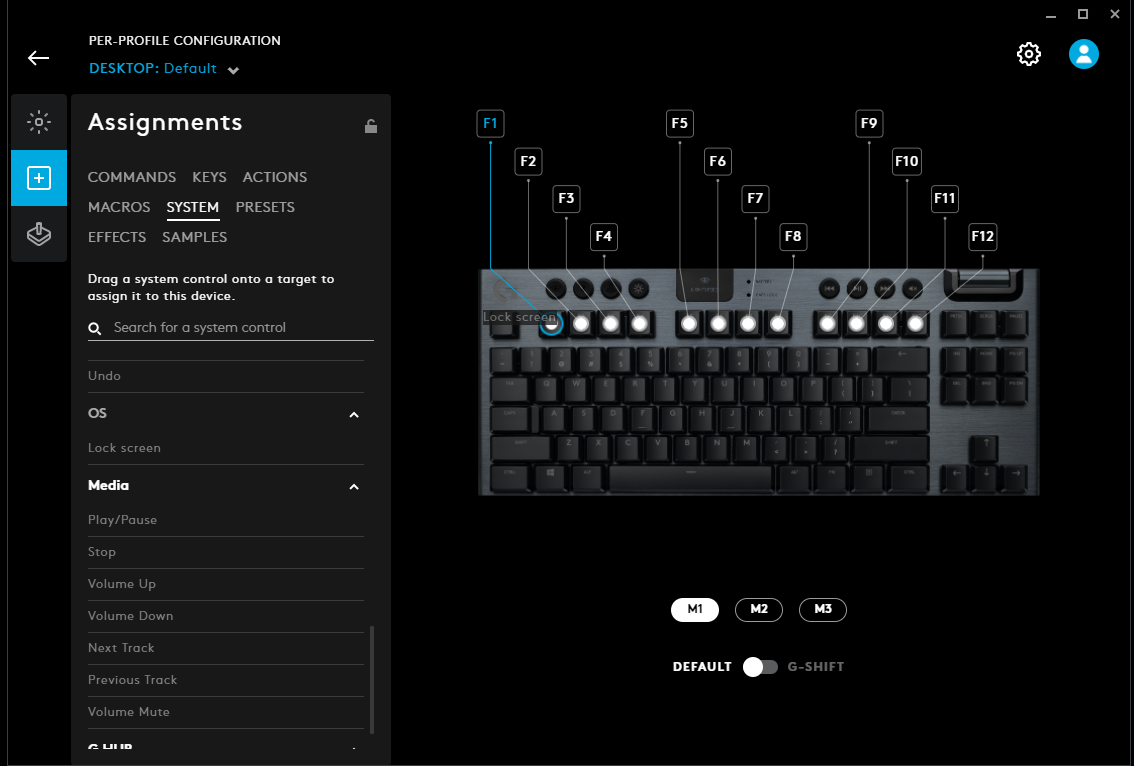
- I tasti G con assegnazioni mostreranno il comando corrente.
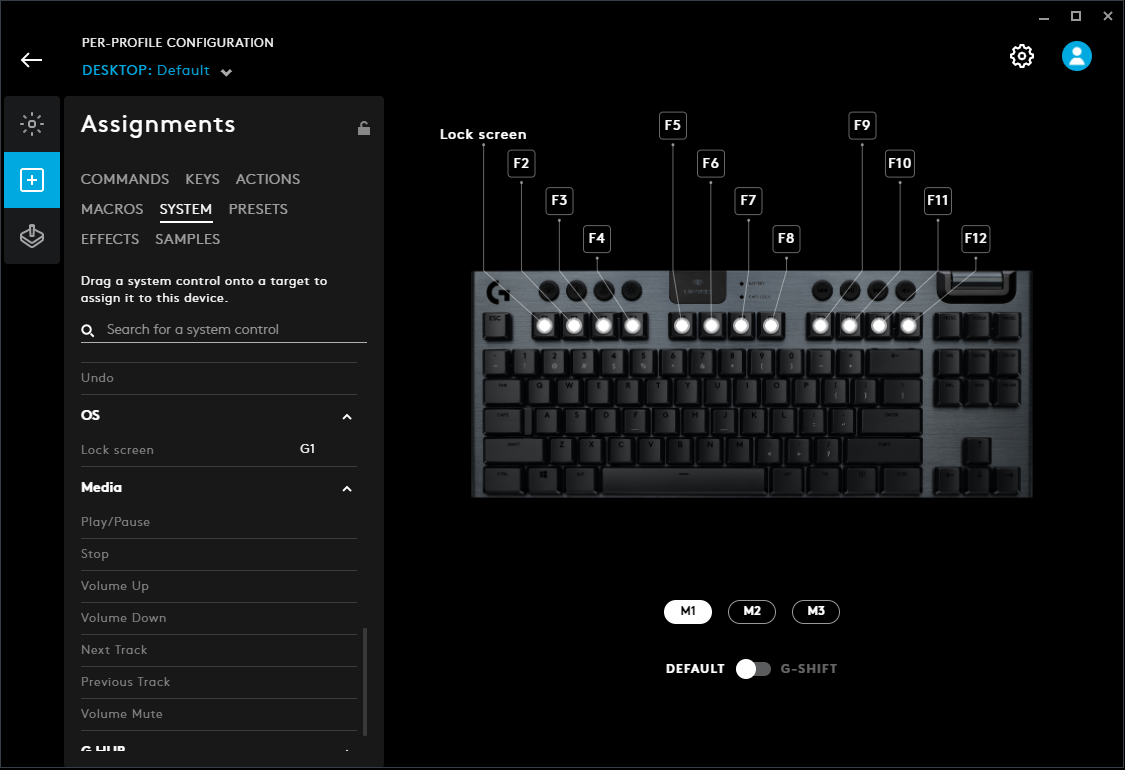
Rimozione di comandi dai tasti G
- Avvia Logitech G HUB.
- Fare clic sul dispositivo Logitech con il tasto G che si desidera modificare.
- Fare clic sull'icona Assegnazioni.
- Fai clic sul tasto G in modo che venga evidenziato.
- Fai clic su USA PREDEFINITO per rimuovere il comando assegnato.
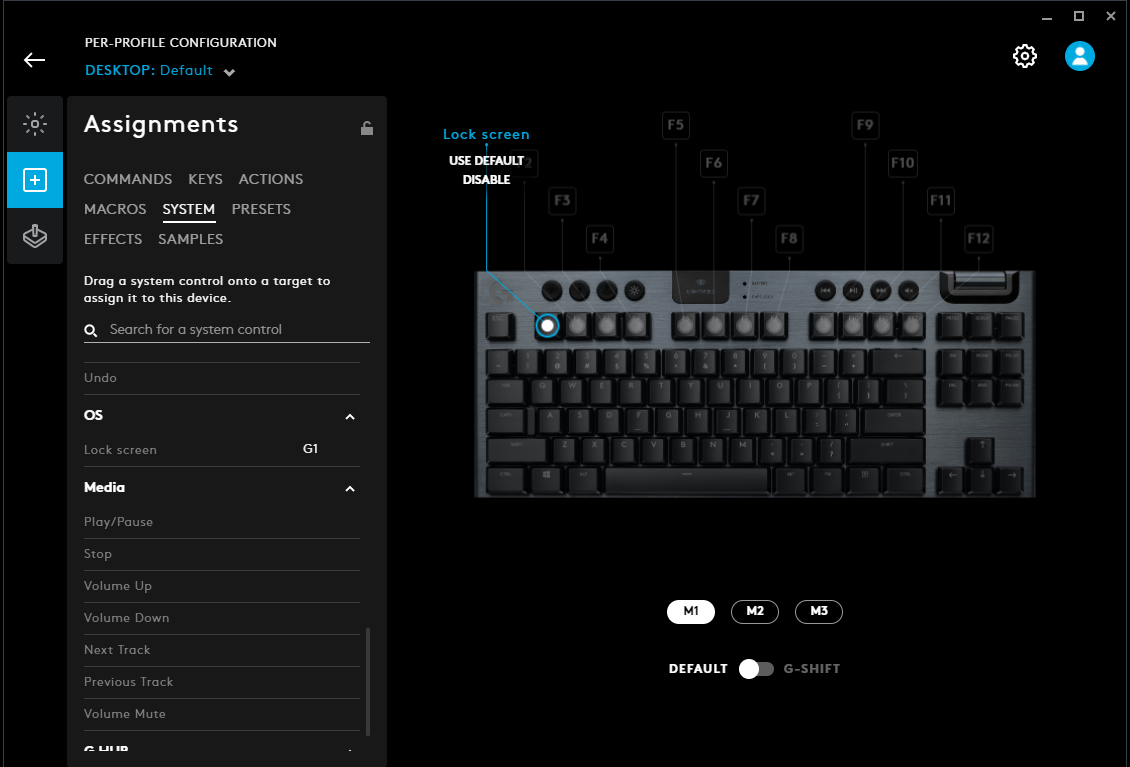
Nota importante: lo strumento di aggiornamento del firmware non è più supportato o gestito da Logitech. Si consiglia vivamente di utilizzare Logi Options+ per i dispositivi Logitech supportati. Siamo qui per assisterti durante questa transizione.
Nota importante: Logitech Preference Manager non è più supportato o gestito da Logitech. Si consiglia vivamente di utilizzare Logi Options+ per i dispositivi Logitech supportati. Siamo qui per assisterti durante questa transizione.
Nota importante: Logitech Control Center non è più supportato o gestito da Logitech. Si consiglia vivamente di utilizzare Logi Options+ per i dispositivi Logitech supportati. Siamo qui per assisterti durante questa transizione.
Nota importante: l'utilità di connessione Logitech non è più supportata o gestita da Logitech. Si consiglia vivamente di utilizzare Logi Options+ per i dispositivi Logitech supportati. Siamo qui per assisterti durante questa transizione.
Nota importante: il software Unifying non è più supportato o gestito da Logitech. Si consiglia vivamente di utilizzare Logi Options+ per i dispositivi Logitech supportati. Siamo qui per assisterti durante questa transizione.
Nota importante: Il software SetPoint non è più supportato o gestito da Logitech. Si consiglia vivamente di utilizzare Logi Options+ per i dispositivi Logitech supportati. Siamo qui per assisterti durante questa transizione.
Domande frequenti
Non ci sono prodotti disponibili per questa sezione
